list
Scripted by
Anh Le


Bạn chỉ cần dịch và dịch. Trados sẽ là người phụ tá chăm chỉ thực hiện tất cả các thao tác mất thời gian như chèn bảng/hình ảnh/tiêu đề, chọn kích thước văn bản, kiểu phông chữ, v.v. Nói chung là tất cả mọi thứ! Phần mềm này có thể giúp bạn tiết kiệm rất nhiều thời gian so với khi dịch trên file Word hoặc Excel truyền thống.
Hơn nữa, Trados còn là công cụ hỗ trợ tuyệt vời để dịch các dự án có nhiều file. Tính năng Termbase (CSDL dịch thuật) giúp bạn dễ dàng dịch đúng thuật ngữ và văn phong một cách nhất quán.
Ngoài ra, bạn có thể tra cứu nhanh bản dịch trước đó của mình nhờ Bộ nhớ Dịch thuật (TM). Tính năng này cũng cho phép dịch tự động các câu giống hoặc gần giống, nhờ đó bạn sẽ không còn phải dịch đi dịch lại một vài câu.
Bây giờ, hãy cùng tìm hiểu giao diện của Trados 2021 nào!
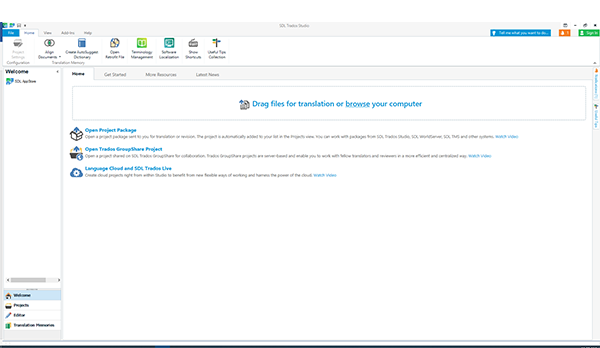
Đây là màn hình sẽ chào đón chúng ta ngay khi ta khởi chạy ứng dụng. Ở đây, bạn có thể thấy dòng gợi ý rất to và rõ: “Drag files for translation or browse from your computer” (Kéo file để dịch hoặc duyệt từ máy tính của bạn). Nếu bạn có file gốc, hãy kéo và thả file đó vào khoảng trống hoặc chọn file từ máy tính để tạo dự án và bắt đầu dịch.
Nếu khách hàng gửi cho bạn một PPX (Gói Dự Án SDL chứa các file cần dịch), bạn có thể làm theo các bước sau để mở dự án.
1. Nhấp vào nút “Open Package” (Mở gói dự án) và chọn PPX.

2. Khi cửa sổ Open Package hiện ra, hãy chọn đường dẫn thư mục đến một thư mục TRỐNG.
(Lưu ý: Bước này rất quan trọng vì quá trình không thể tiếp tục nếu thư mục không trống. Để tiết kiệm thời gian, hãy nhấp vào tùy chọn “Append project name to project folder” (Thêm tên dự án vào thư mục dự án) bên dưới.)

3. Nhấp vào Finish (Hoàn tất)
4. Xong rồi đó. Bạn đã mở dự án thành công. Chúc mừng nha!
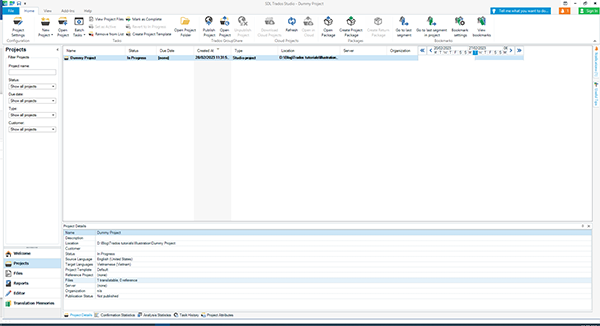
Khi đã mở được dự án dịch, bạn có thể xem thông tin chung về dự án trong tab Projects (Dự án) . Ví dụ: Confirmation Statistics (Thống Kê Trạng Thái Dự Án) sẽ hiển thị số câu Drafts (Nháp), Translated (Đã dịch), hay Reviewed (Đã duyệt) .
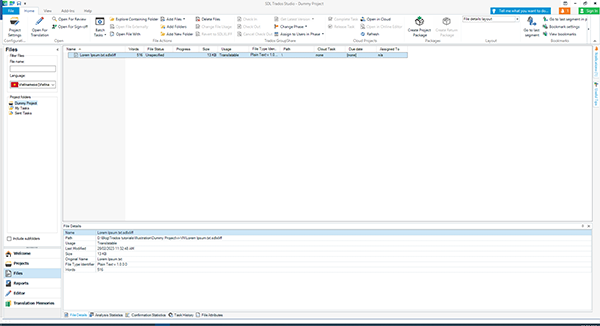
Tab Files nằm bên dưới tab Projects (Dự án) . Đây là nơi bạn sẽ chọn các file để dịch. Đối với dự án có nhiều ngôn ngữ, bạn nhớ lưu ý chọn đúng ngôn ngữ nhé!
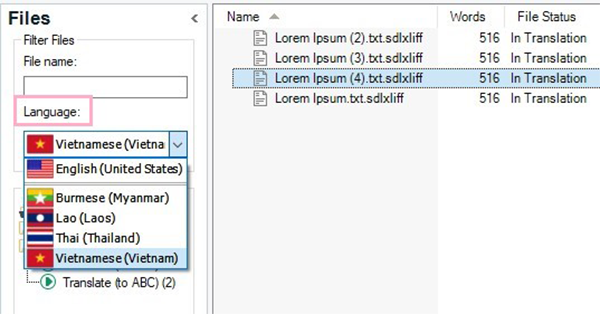
Và cho những ai chưa biết thì Trados có cho phép mở đồng thời nhiều file để dịch xuyên file trong một dự án. Để gộp và mở các file cùng nhau, hãy giữ nút Shift , chọn các file bạn muốn dịch và nhấp chuột phải để chọn “Open For Translation” (Mở để dịch).
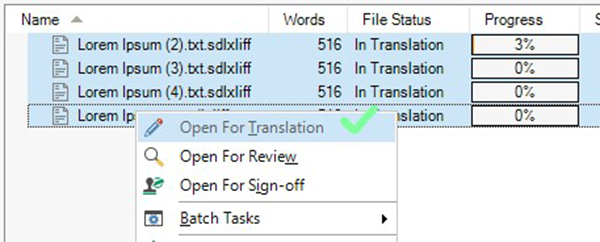
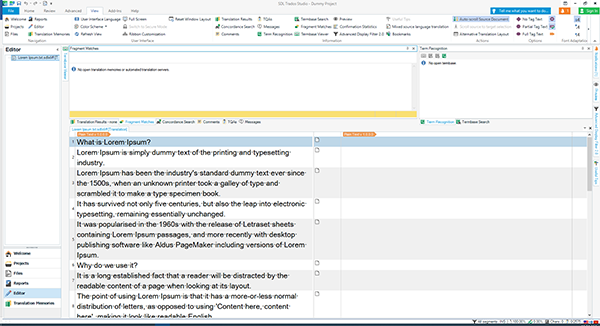
Lúc này, người dịch đã có thể bắt đầu thực hiện dự án. Trên đây là giao diện Editor cơ bản của Trados. Bình thường thì ta sẽ ngay lập tức chú ý đến cột nguồn và đích. Phương pháp sử dụng rất đơn giản. Ta đọc cột nguồn, sau đó nhập bản dịch vào cột đích ở bên phải, lúc này nó đang trống trơn nè.
Sau đó, nhấn Ctrl + Enter hoặc nhấp vào nút Confirm (Xác nhận) trên thanh công cụ như bên dưới để đảm bảo câu này có thể được xác nhận là đã dịch.

Nếu khách hàng có cung cấp cho bạn TM hoặc TM dự án, đừng quên sử dụng tùy chọn Concordance Search (Tra cứu) để tra các bản dịch trước đây của bạn. Trong thế giới lý tưởng, khi bạn bôi đen một cụm từ và chọn “Concordance Search” (hoặc nhấn F3), cửa sổ TM sẽ giống như dưới đây:
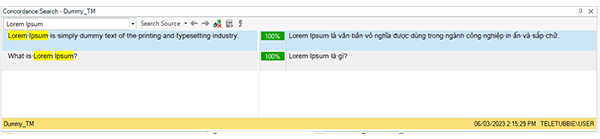
Nhìn sang bên phải; bạn có thể nhìn thấy công cụ Term Recognition (Trình nhận dạng thuật ngữ) ở ngay bên cạnh. Nếu dự án của bạn có sẵn CSDL thuật ngữ, bạn chỉ cần nhấp vào Termbase Search (Tìm kiếm thuật ngữ) để tra cứu bất kỳ từ nào bạn cảm thấy không chắc chắn.
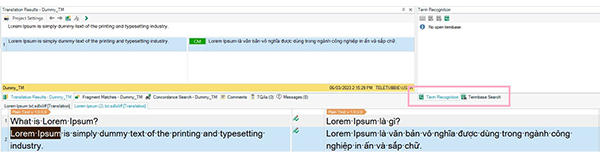
Với những tính năng cơ bản này, hành trình dịch thuật của bạn sẽ diễn ra nhanh chóng và dễ dàng hơn rất nhiều. Vậy là chớp mắt thôi mà bạn đã hoàn thành bản dịch rồi. Để đảm bảo toàn bộ dự án đã được dịch, hãy mở tab Files để xem thanh tiến trình dịch có đạt 100% hay không.
Bây giờ tùy thuộc vào yêu cầu của khách hàng, bạn sẽ có 2 lựa chọn. Trong trường hợp khách hàng muốn nhận RPX (Gói Thành Phẩm SDL chứa các file đã dịch), hãy làm theo các bước bên dưới:
1. Nhấp vào Projects (Dự án) -> Select your project -> Click “Create Return Package” (Tạo Gói Thành Phẩm).

2. Select file(s) -> Next
3. Select package location -> Finish
Trong trường hợp khách hàng yêu cầu (các) file hoàn chỉnh, bạn có thể thực hiện như sau:
1. Nhấp chuột phải vào dự án
2. Di chuột qua Batch Tasks (Thao tác hàng loạt)
3. Chọn “Generate Target Translation” (Khởi tạo bản dịch).
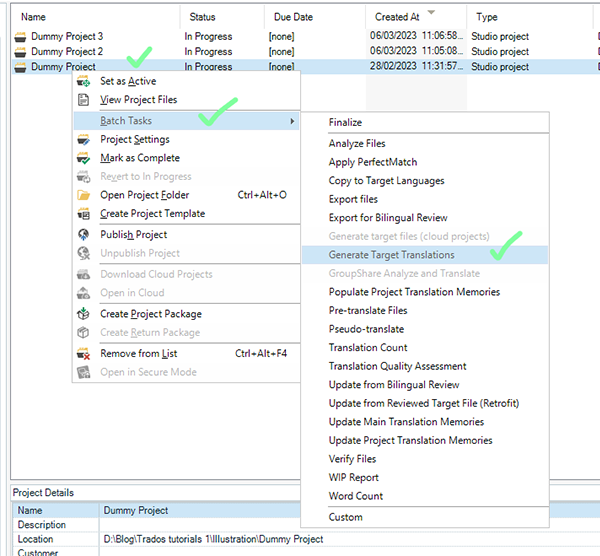
Lúc này, bạn có thể tìm đến thư mục của dự án và mở thư mục có tên ngôn ngữ đích để tìm file hoàn chỉnh. Đừng quên kiểm lại file trước khi gửi nhé!
Vậy là bạn đang trên con đường trở thành người dùng Trados thành thạo rồi đấy. Từ kinh nghiệm của chính tác giả, việc mò mẫm Trados cũng giống như bước đi trong một mê cung vô tận vậy. Nhưng với lòng kiên trì và sức mạnh của ý chí, không gì là không thể. Và nếu bạn cảm thấy tuyệt vọng hoặc cô độc trong hành trình chinh phục Trados, thì đừng lo vì đã có Hansem Việt Nam.
Với nhiều năm kinh nghiệm trong ngành bản địa hóa, chúng tôi tự hào là một đội ngũ có chuyên môn trong việc sử dụng phần mềm siêu đỉnh này. Liên hệ với cs_hsvn@hansem.com để tham gia ngay cùng chúng tôi.
Hansem Global is an ISO Certified and globally recognized language service provider. Since 1990, Hansem Global has been a leading language service company in Asia and helping the world’s top companies to excel in the global marketplace. Thanks to the local production centers in Asia along with a solid global language network, Hansem Global offers a full list of major languages in the world. Contact us for your language needs!

2024.01.12

2023.12.22

2023.12.08